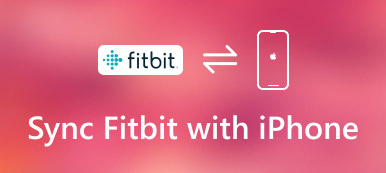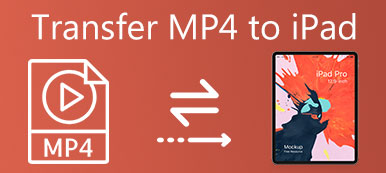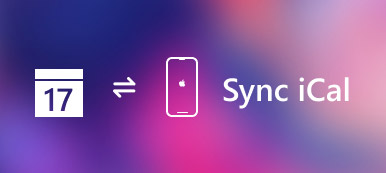Quais são os melhores métodos para transferir o iBooks do iPad para o computador?
Se você já baixou e aproveitou seus livros favoritos no iPad, você também deve saber como fazer backup desses arquivos ou ter uma visão melhor no computador com uma tela maior.
O artigo explica os métodos 4 para exportar arquivos iBooks do iPad para o computador com ou sem o iTunes. Apenas aprenda informações mais detalhadas a partir do artigo agora.
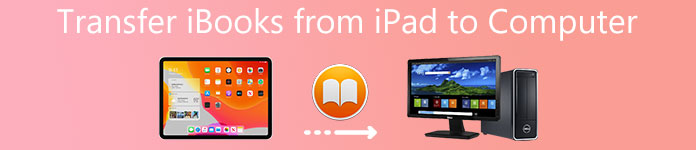
- Parte 1: Melhor método para transferir o iBooks do iPad para o computador
- Parte 2: Como transferir o iBook do iPad para o computador com o iTunes
- Parte 3: Como transferir o iBooks do iPad para o computador via AirDrop
- Parte 4: Como transferir o iBooks do iPad para o computador por meio do Email
Parte 1: Melhor método para transferir o iBooks do iPad para o computador
Para transferir eBooks do iPad para o computador, Transferência iPhone Apeaksoft é uma das melhores alternativas do iTunes. Além disso, o programa transfere mensagens, contatos, fotos, arquivos de música, dados de aplicativos do iPad para o computador. Aqui estão mais recursos do programa que você deve saber.
- Transferir iBooks do iPad para o computador com segurança e rapidez.
- Arquivos PDF e ePub no iBooks são suportados para transferência em massa.
- Transfira livros de áudio, outros documentos, etc. seletivamente para o computador.
- Funciona para iPad Pro, mini 6/5/4/3/2/1, Air, etc. rodando em iOS 18/17/16.
Etapa 1. Conecte o iPad ao PC com o cabo USB
Você precisa conectar o iPad ao computador com o cabo USB original. Depois de baixar e instalar o programa, você pode iniciar o programa, que é capaz de reconhecer o iPad automaticamente no seu computador. (iPad / iPhone não aparecendo no computador?)

Etapa 2. Escolha os livros transferidos
Clique na opção Outros, onde você pode encontrar os livros desejados no menu à direita. Quer os arquivos sejam formatos ePub, arquivos PDF ou audiolivros, você pode transferir os livros desejados do iPad para o PC com facilidade.

Etapa 3. Transferir livros do iPad para o PC
Depois disso, você pode clicar nos arquivos e escolher a opção “Exportar para PC”, que você pode transferir e salvar os livros exportados do iPad para o computador com ePub ou PDF.
Parte 2: Como transferir o iBook do iPad para o computador com o iTunes
O iTunes é a solução padrão da Apple para transferir o iBook do iPad para o computador. Quando você precisa fazer backup de alguns ebooks comprados ou audiolivros do iPhone para o computador, essa deve ser uma boa solução. Mas você pode não conseguir transferir livros importados ou transferidos quanto à solução.
Etapa 1. Conecte o iPad ao computador via cabo USB
Baixe e instale a versão mais recente do iTunes no seu computador. Depois de conectar o iPad ao computador através do cabo USB original.
Inicie o programa iTunes no seu computador e o iTunes é capaz de reconhecer o seu dispositivo automaticamente. (iTunes não reconhece iPhone iPad?)
Etapa 2. Vá para “Conta”> “Autorização”> ”Autorização Este Computador”, você pode inserir seu ID Apple e senha para fazer o login na conta do iTunes, que você pode transferir arquivos iBook do iPad.
Etapa 3. Clique em “Arquivos” no menu, você pode escolher o “Dispositivo” e selecionar “Transferir compras de [nome do seu dispositivo]”. Demora alguns minutos para sincronizar os arquivos iBooks do iPad para o computador.
Depois de transferir os arquivos para o computador, você só poderá salvar os livros para backup. No entanto, talvez você não consiga visualizar os e-books ou audiolivros diretamente em seu computador.
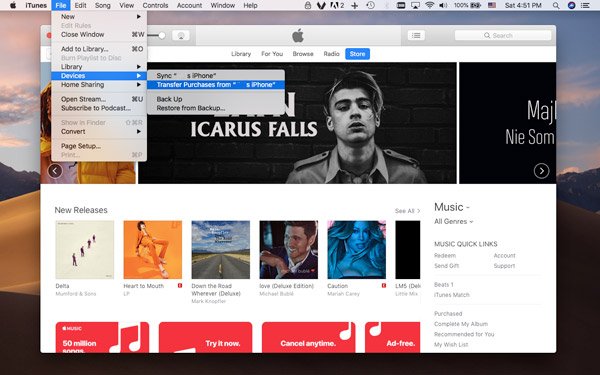
Nota: Quando você faz backup dos livros no computador, não é possível abri-los para leitura diretamente. Você precisa restaurá-los no iPad para obter o conteúdo ou usar a ferramenta de terceiros, por exemplo Visualizador do iBackup, para visualizar os arquivos do iBook no computador.
Parte 3: Como transferir o iBooks do iPad para o computador via AirDrop
Quando você precisa sincronizar o iBooks do iPad para o computador e apreciá-los com uma tela grande, o AirDrop é uma boa solução se você tiver um Mac.
Etapa 1. Passe de baixo para cima no seu iPad para iniciar o Centro de Controle do iPhone, você pode habilitar a opção “AirDrop” e segurar as opções de configurações de rede. Isso garantirá que o seu computador Mac possa descobrir o iPad.
Etapa 2. Depois disso, você pode habilitar a opção AirDrop do Finder em seu Mac. Você pode encontrar “Permitir que eu seja descoberto por” na lista suspensa de downloads. Depois disso, você pode escolher “Somente contatos” ou “Todos”.
Etapa 3. Inicie o aplicativo iBooks e selecione o livro desejado do iPad, você pode abrir o arquivo que deseja copiar e pressionar a opção “Compartilhar” para sincronizar os livros do iPad para o computador.
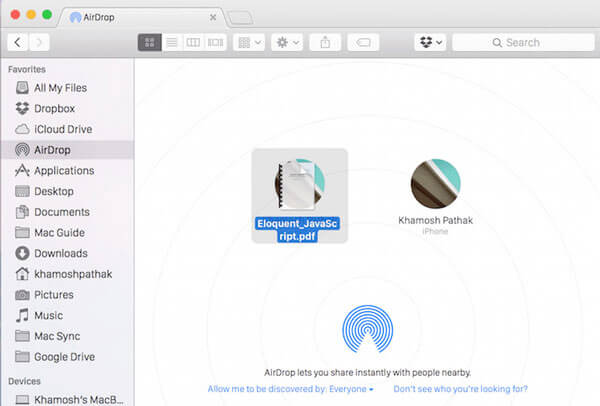
Nota: Você deve garantir um ambiente Wi-Fi estável para sincronizar livros no método. Além disso, leva um período de tempo se você tiver que transferir muitos livros ao mesmo tempo. Certamente, AirDrop não funciona é o problema que muitos usuários sofrem.
Parte 4: Como transferir o iBooks do iPad para o computador por email
Se você só precisa copiar um arquivo ePub / PDF do iPad para o computador para backup ou pré-visualização, você pode compartilhá-lo com o E-mail dentro do seu iPad. Tudo o que você precisa é de um endereço de e-mail usado com frequência. Você pode obter o iBook desejado como anexo no e-mail, conforme abaixo.
Etapa 1. Abra o livro no iBook para encontrar todos os livros no iPad, depois disso, você pode abrir o livro que deseja ler ou armazenar no seu computador. Toque em qualquer lugar da tela para o menu aparecer.
Etapa 2. Mais tarde, você pode clicar no botão “Compartilhar” para encontrar a opção “E-mail”. Escolha a opção na janela pop-up e você navegará para enviar o livro por e-mail com um arquivo anexado.
Etapa 3. Digite o endereço de e-mail usado com freqüência; você pode copiar os livros para o computador do iPad. Agora você só precisa ir para o endereço de e-mail no seu computador para ler os livros.
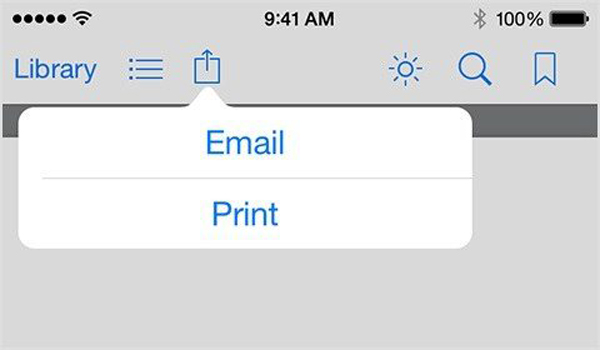
Nota: Você pode copiar um livro do iPad para o computador em um momento como para a solução. Além disso, você pode não transferir alguns dos livros com um formato incompatível.
Conclusão
Quando você precisa transferir arquivos do iBook do iPad para o computador, é possível encontrar vários métodos no artigo. Se você precisar apenas transferir um arquivo ePub ou PDF, poderá transferi-lo via e-mail ou AirDrop. Para lidar com um grande número de arquivos do iBook, você pode usar o iTunes para fazer o backup deles no seu computador. O Apeaksoft iPhone Transfer é uma das melhores alternativas do iTunes para transferir e gerenciar os arquivos do iBook. Mais consultas sobre como transferir livros do iPad para o computador, você pode compartilhar mais comentários no artigo agora.